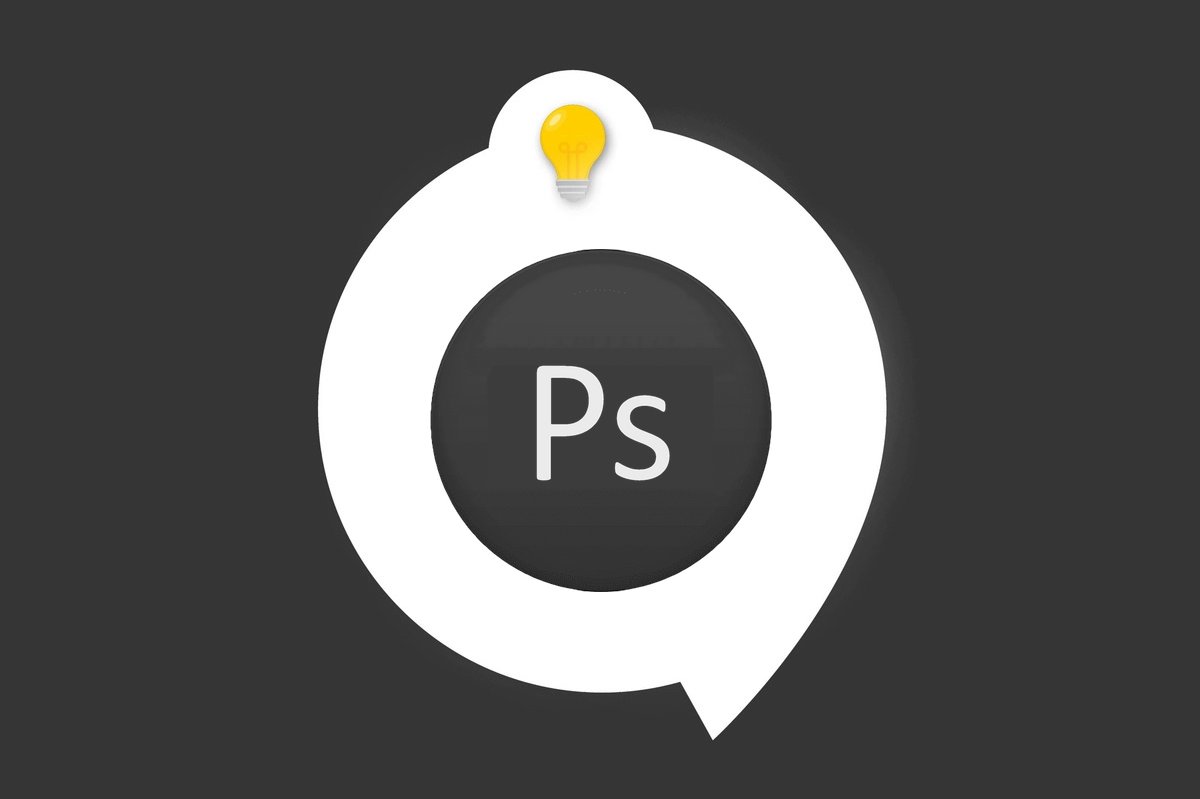
Vous voulez sélectionner un objet ou une zone rapidement sur Photoshop ? Nous allons découvrir toutes les étapes ensemble.
Vous pouvez facilement faire une sélection à l'aide de l'outil Sélection rapide, qui "peint" une zone à l'aide d'un pinceau rond réglable. Lorsque vous faites glisser la souris, la sélection s'agrandit et suit automatiquement les contours définis par l'image.
Découvrez ce tuto en vidéo ou par écrit.… C'est vous qui choisissez.
Comment sélectionner rapidement un élément dans Photoshop ?
1. Choisissez l’outil Sélection rapide qui se trouve dans la barre des outils. (Si ce dernier n’est pas visible, maintenez l’outil Baguette magique enfoncé et vous verrez les "sous-outils" qui vous permettra de cliquer sur l'outil sélection rapide.)

2. Dans la barre d’options, cliquez sur l’une des options de sélection suivantes :
1. Nouvelle sélection (si vous cliquez, la sélection précédente disparait)
2. Ajouter à la sélection (si vous cliquez, la sélection va s'additionner à la précédente)
3. Soustraire de la sélection (si vous cliquez, la sélection va se soustraire à la précédente)
Option attribuée par défaut: Ajouter à la sélection est automatiquement sélectionnée
3. Si vous souhaitez modifier la taille de votre pinceau, cliquez sur le menu Pinceau dans les Options de la barre d'outils et entrez une taille en pixels ou déplacez la barre de défilement. Utilisez les options du menu Pinceau pour rendre la taille de celui-ci sensible à la pression du stylet ou à votre doigt sur un pavé tactile.
Epaisseur = Taille de votre pinceau
Dureté = Les bords de votre pinceau seront plus ou moins flous
Pas = Vitesse de répétition de votre forme de pinceau
4. Une fois l'outil sélectionné et paramétré
Déplacez-vous sur la zone que vous voulez sélectionner.
Maintenez le doigt appuyé sur la souris et la sélection s'agrandit au fur et à mesure que vous peignez la zone.
Si la mise à jour est lente, continuez à faire glisser votre souris pour terminer la tâche de sélection.
5. Vous pouvez modifier et ajuster votre sélection avec les options vues au point 2 de ce tuto.
6. Une fois votre sélection faites, vous allez pouvoir la déplacer avec l'outil de déplacement et ainsi la positionner ou le souhaitez.
Et voila.…
